Erste Einrichtungsschritte
Führen Sie diese Schritte aus, um Loftware auf Ihrem Computer zu installieren.
-
Laden Sie das Softwarepaket aus der Loŋftware Cloud herunter. Führen Sie Loftware.exe aus. Das Installationsprogramm prüft den Inhalt des Installationspakets.
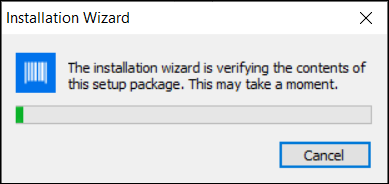
-
Wählen Sie die Sprache für die Installation aus der Dropdown-Liste aus und klicken Sie auf OK.
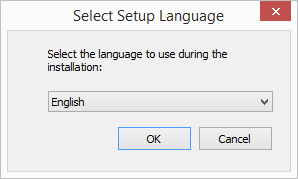
Hinweis
Die Sprachauswahl bestimmt die Sprache der Benutzeroberfläche des installierten Loftware Programms.
-
Das Fenster mit dem Loftware Einrichtungs-Dialog wird automatisch geöffnet.
Klicken Sie auf Weiter.
Hinweis
Falls der Installations-Assistent nicht automatisch startet, doppelklicken Sie auf Loftware.exe im heruntergeladenen Dateipaket.
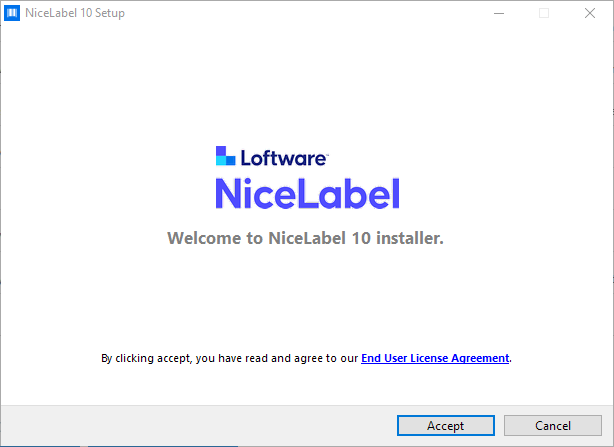
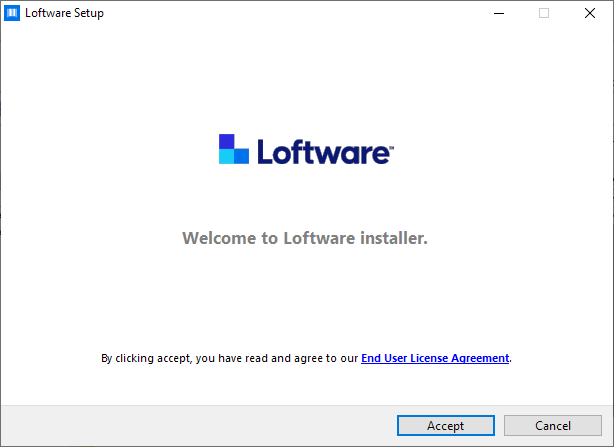
-
Lesen und akzeptieren Sie den Endbenutzer-Lizenzvertrag.
Klicken Sie auf Akzeptieren.
-
Wählen Sie die Lizenz-Aktivierungsmethode. Es stehen folgende Optionen zur Verfügung:

-
Kostenlose Testversion. Im Rahmen des kostenlosen Testzeitraums können Sie die Software 30 Tage lang testen. Nach Ablauf des Testzeitraums müssen Sie eine Lizenz kaufen und Ihren Lizenzschlüssel eingeben, um die Software weiter nutzen zu können.
-
Aktivieren Sie die Lizenz. Wählen Sie aus den folgenden Optionen:
-
Einrichtung mit Lizenz oder Hardware-Schlüssel. Wählen Sie diese Option, wenn Sie den Produkt-Lizenzschlüssel bereits gekauft und erhalten haben. Der eingegebene Lizenzschlüssel bestimmt, welche Produktedition der installierten Loftware Software nach Abschluss der Einrichtung uneingeschränkt genutzt werden kann.
-
Mit Loftware Control Center konfigurieren . Verwenden Sie diese Option, wenn Sie ein funktionales Control Center in Ihrem Unternehmen haben und Ihre Kopie von Loftware mit demselben Lizenzschlüssel aktivieren möchten. Dadurch wird Ihre installierte Kopie auch zum Label Management System (LMS) Ihres Unternehmens hinzugefügt.
-
Loftware Cloud abonnement. Diese Option installiert Loftware auf Ihrem Computer und stellt die Verbindung mit Loftware Cloud her.
-
-
Lizenz mit Loftware Cloud Abonnement aktivieren.